Quando, por exemplo, gravar placas de identificação ou fresar um molde de letra, é necessário executar sua produção sem erros e evitar custos de material caros adicionais. Mantenha o controle de uma saída impecável com os recursos de roteamento e gravação do EasySIGN. Uma seleção das ferramentas de produção confiáveis como presentes no EasySIGN Premium licença, são coletados nesta dica e truque.
Liderar
Ao fresar um trabalho, a ferramenta de fresamento deve atingir velocidade e profundidade no material para arquivar um resultado de fresamento suave. Adicionando um Liderar evita amassados no início ou nos cantos de seu projeto roteado. A ferramenta irá liderar o caminho para alcançar a condição ideal de produção antes de chegar ao objeto. Você pode definir o Liderar propriedades no Opções de caminho de ferramenta menu.

Faça furos
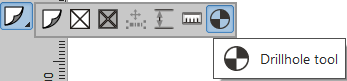
Adicione um orifício de perfuração com o botão Perfurar orifício na caixa de ferramentas EasySIGN do lado esquerdo da planilha EasySIGN. Mude a profundidade ou tamanho do furo de sondagem no Opções de caminho de ferramenta menu.
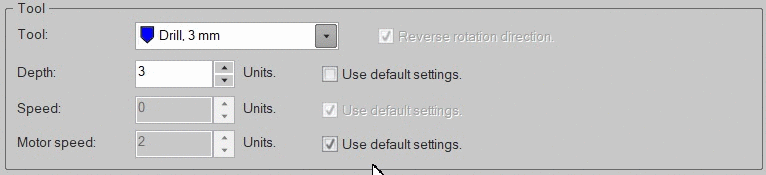
Girar direção do caminho da ferramenta
Organizar> Direção de rotação> Direção de rotação reversa
Decida qual é a direção ideal de rotação da ferramenta e altere-a, se necessário, trocando o ponto inicial e final de um caminho da ferramenta. Com este recurso, você pode escolher entre fresamento convencional e fresamento descendente.
Converter caminhos da ferramenta
Editar> Converter para> Caminho da ferramenta em curvas
Converter os caminhos da ferramenta em curvas para exportar o arquivo para processar o arquivo de roteamento em outro software de produção, por exemplo, o software CNC da roteadora.
Definir ponto de início
Depois de converter o caminho da ferramenta em curvas, você pode alterar e definir o ponto inicial do caminho da ferramenta com o Edição de nó ferramenta.
Pontes (Bridges)
As pontes são uma ferramenta útil para evitar que o material se mova quando o objeto é roteado. As pontes podem ser adicionadas diretamente no menu do caminho da ferramenta

ou com o Edição de nó depois que o caminho da ferramenta é convertido em curvas.
Otimizar para embutir
Editar> Otimizar para embutir ...
Este é um recurso de economia de mídia que evita a perda de materiais de gravação ou roteamento devido a uma seleção incorreta da ferramenta. Selecione seu objeto de produção e abra o Otimizar para embutir ... cardápio. Escolha uma ferramenta da biblioteca de ferramentas e visualize se a ferramenta é adequada para produzir seu projeto. Caso o diâmetro da ferramenta seja muito grande, a visualização na tela exibirá um resultado incorreto.
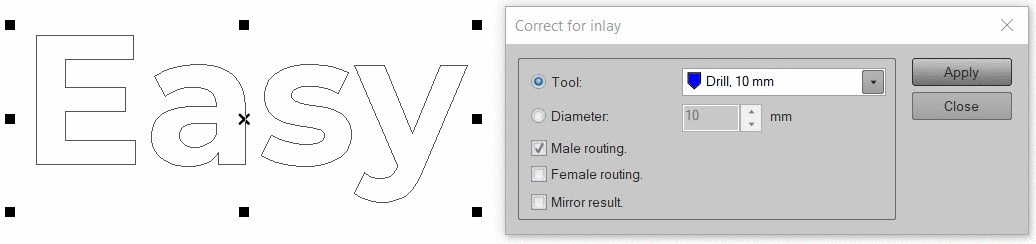
Você pode definir a ferramenta ou escolher um diâmetro a ser usado para a produção. Escolha por um Masculino or Feminino produção e Espelho os resultados.
Masculino: O caminho será executado fora do objeto. A forma real do objeto será o resultado.
Feminino: O caminho será executado dentro do objeto. A forma real do objeto será removida do material.




